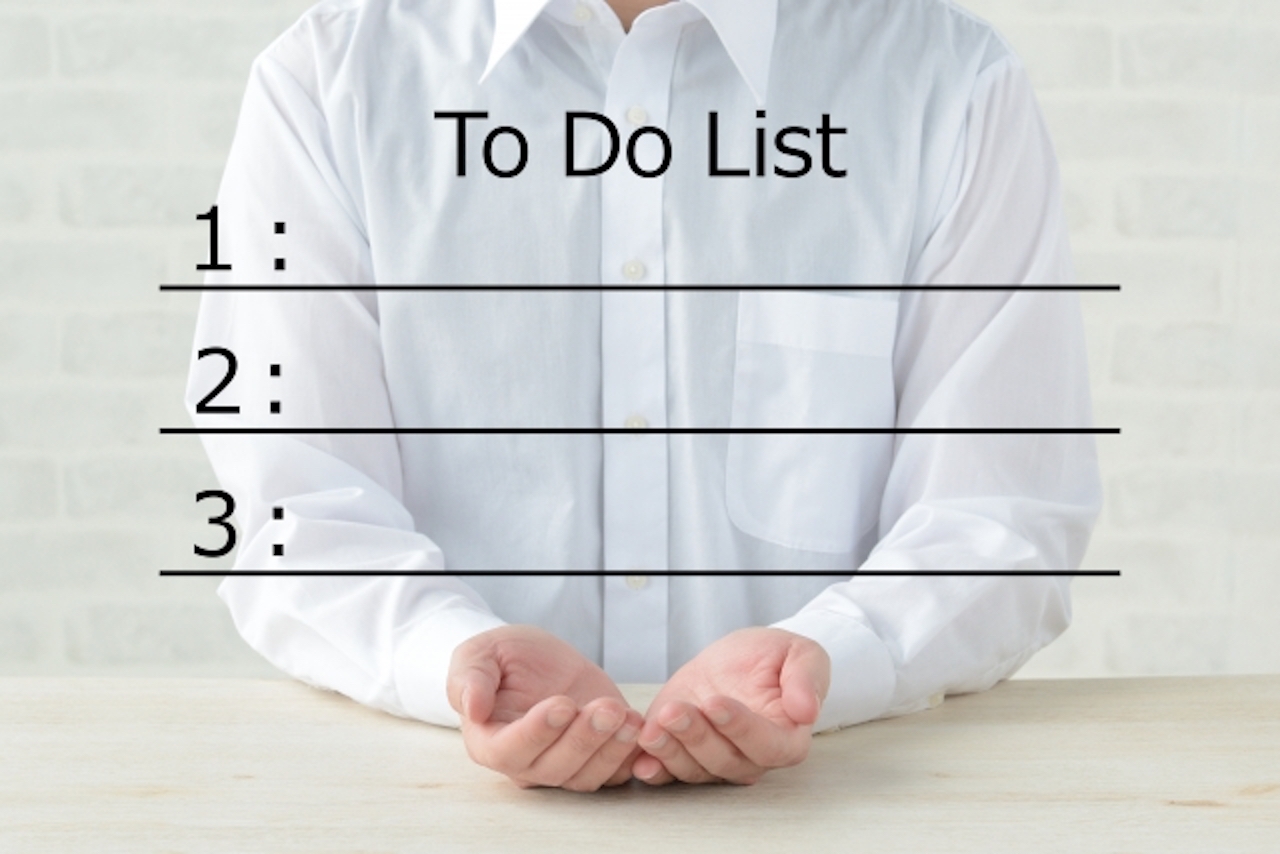自社(または個人)でwebサイトを作成する際に、何をすればよいか?何から調査すればよいか?が分からない状態からスタートすると思います。
また、要件出しが足りないことで、思っていたものと違うものが納品されてしまうこともあるため、準備をしっかりと行ってから制作に入ることが重要となります。
今回は、サイト作成する上で準備が必要なことを網羅的に書き出してみました!
これは、僕自身がサイトを作成するときにも整理していることなので、『なにから始めてよいかわからない...』という方もぜひご参考にしてください。
必要なページを洗い出す
本記事ではコーポレートサイト前提で洗い出します。
トップページ
コーポレートサイトにどのような情報が掲載されているのか?という点が分かるように、各ページに対するリンクを掲載します。
また、ヘッダ部分にUSPや企業理念など最も伝えたいことを掲載すると効果的です。
LP(ランディングページ)
ランディングページとは、顧客が申込を行うページのことです。(定義や解釈は様々ですが、本ウェブサイトではこの定義で説明します。)
問い合わせページ
顧客が、コーポレートサイトに掲載されている以上の情報を知りたい場合に、自社に対してメッセージを送りコンタクトをとれるようにします。
顧客問い合わせに対して返信する必要があるため、顧客のメールアドレスを入力・送信してもらう必要があります。そのため、個人情報の取扱いページにはメールアドレスの取扱いについても記載が必要です。
各種規約ページ
自社サイトからサービスの申込を可能とする場合は、以下の内容を掲載することが多いです。
- 利用規約
- 個人情報取扱い方針
- 特定商取引法にもとづく表記
また、自社で採用している規格がある場合、以下のようなページを用意することもあります。
- コンプライアンス基本方針
- 品質方針
- 環境方針
- セキュリティ保護方針
企業概要ページ
企業概要には以下のような情報を掲載することが多いです。
- 企業理念
- 所在地や資本金などの基本情報
- 代表者のメッセージ
- 業績
- 沿革
- 組織図
- アクセス方法
お知らせ・ブログページ
採用活動の開始時期や、新規サービスの取扱い開始時期などを告知するお知らせページを作成することが多いです。
これは、社内で担当部門を割当て、都度社内の人間が更新できるようにします。ワードプレスなどのCMSを利用されることが多いです。
SEO対策の一環としてブログページを作成する場合もあり、こちらもお知らせページと同様に社内で更新可能である方が有用です。
RFP(提案依頼書)を作成、または自社で対応
外部のベンダにサイトを作成・運用してもらいたい場合は、RFP(提案依頼書)を作成します。
外部ベンダを利用せず、自社で開発するという手もありますが、SEやプログラミングが特な社員がいない場合は、外部に発注する方が確実です。
技術要素選定
中小企業のコーポレートサイトであれば、サーバ環境はレンタルサーバを利用している場合がほとんどで、エックスサーバーや、さくらインターネット、ヘテムルが採用されることが多いです。
サイト構築・管理用のCMSにはワードプレスを利用するのがおすすめです。無料でインストールが可能ですし。長年使われている技術であり、対応可能なエンジニア数が多いため、発注費用を押さえることも可能なためです。
デザイン
画面デザインを考えます。参考サイトを探してワイヤーフレームに落とし込むところまでは発注前に自社で試してみると、外部発注する場合でもスムーズにやりとりが進みます。
ワイヤーフレームのイメージができたら、デザイナーまたはデザイナーと提携しているシステム会社に相談しましょう。
コーディング
機能仕様を決めて、開発の依頼をかけます。
コーポレートサイトであれば、ウェブページの表示、コンテンツの更新・管理ができればよいため、どのようなコンテンツツリーとしたいか?が分かるようにサイトマップの叩き台を作成してみましょう。
運用・保守
実際にサイトを作成することができたら、運用保守のフェーズに入ります。
外部に発注したい場合は、どのような保守対応を求めているか?を明確に伝えられるようにしておきましょう。
何を洗い出してよいか分からない場合は、後述する「運用・保守」の項をご覧ください。
発注先の選定
ついに発注する時だ!と思っても、発注先選びにはなかなか苦労すると思います。
以下の優先順で依頼先を決めるのが安全だと思います。
- 信頼できる友人・知人(またはその友人・知人)
- クラウドソーシングサービスで探す
- 信頼できる友人、の友人
信頼できる友人・知人(またはその友人・知人)に依頼
コスト面や、発注先のハズレくじを引く確率がもっとも低くなるのが、この方法かと思います。
クラウドソーシングなどのプラットフォームを通して発注を行うと、どうしても仲介手数料が発生してしまいますから、直接的に契約を結んで依頼できるのが一番コストカットできます。
ただし、個人に依頼する以上は、依頼したタスクを最後までこなしてくれるか?といった懸念はあるため、良好な関係を築くことが重要です。
クラウドソーシングを利用して依頼
クラウドソーシングを利用して依頼先を決める場合は、
- 案件募集に対する提案は適切か?
- 相手のアカウントについている評価は低くないか?異常なクレームを受けていないか?
- 身分証明書による承認をしているか?
- ポートフォリオとして、過去の実績やスキルが可視化されているか?
といった点を確認して、総合的に判断しましょう。
特に、見ず知らずの人に依頼することとなるため、『本当に作成スキルがあるのか?』という点を見極めるために、
過去に作成したポートフォリオは必ず掲載してもらうようにしましょう。
自分で作る
最近はCMSを利用して、個人でも簡単にWebサイトを作成できるようになりました。
CMSというのは、Webサイトを作成するためのパッケージ化されたサービスのことで、ワードプレスもその一つです。
特に、ワードプレスは利用されているサイトも多く、カスタマイズも比較的簡単であることから、検索すると情報がたくさん出てきます。
自分で作成することができれば、ちょっとした手直しをしたい場合にかかる費用や、保守にかかる費用もかからなくなるため、予算に余裕がない場合も自作案は有効かと思います。
完成後の検修
発注していたサイトが納品された際は、必ず検修を行います。
契約時にきっちりと瑕疵担保責任に触れていれば、納品後に発生した不具合ならびに不具合により発生した損害について補償してもらえますが、クラウドソーシングなどを通したWebサイト制作の発注でそこまで期待できるとは限りません。
納品物の数などを確認(ページ数や、依頼したURLで表示されるか)
最低限、機能要件を満たしていることを確認しましょう。
依頼した文面が表示されているか?画像が適切に表示されているか?デザインはすり合わせた通りか?など、依頼時に伝えた文面を元に確認しておきます。
デザインの確認
デザイン面は、事前のすり合わせでどこまで認識を合わせられているか?で今後の対応が変わってきます。
細かくデザイン指定していたにも関わらず、異なるデザインで納品された場合は、一度納品されたタイミングで指摘してしまいましょう。
ほぼほぼデザインの指定なく依頼したにも関わらず、納品後にデザイン面の指摘を多数行っても対応してもらえない場合があるため注意が必要です。
テキストの確認
自身がワードプレスで記事更新を行ったり、PHP/HTMLをある程度調べながら編集できるのであれば、そこまで神経質に確認する必要はありません。
ただ、それができないのであれば、納品されたタイミングできっちりと確認しておきましょう。
細かい文面などを確認するのは面倒かもしれませんが、納品後にテキストの誤りが発覚し、発注したエンジニアとも連絡がつかなくなった場合は、また新たに修正依頼する先を探さなければなりません。
再度、発注先を探すのは労力がかかるため、このタイミングでコストをかけて確認しておくのが吉です。
その他サイト構造の確認
納品物がおかしくないか?という点はサイトのソースからも判断可能ですし、特定のウェブツールを利用することでも確認可能です。
SEO対策済みか?の確認
特定のウェブサイトがSEO対策(タグ構造の対策)がされているか?を確認するためには、ブラウザからHTMLのソースをみることで確認可能です。
このあたりは、検索すれば情報がたくさん出てくるため、検索して確認してみましょう。
デザインがスマホ対応済みか?確認
こちらもソースから確認は可能ですが、デザイン面をソースから確認するのはエンジニアが実施したとしても、かなりコストがかかります。
ですので、以下のツールを利用するのが簡単かつ正確な方法です。
モバイルフレンドリーテストツール
このツールに、納品後のサイトURLを入力して検査することで、「モバイルフレンドリー=スマホ対応済み」かどうかを確認することができます。
構造化データの確認
もし、要件として『Google for Jobs対応したい!』など構造化データを適用するようなものを依頼していた場合は、以下のツールで検査可能です。
構造化データテストツール
このツールを利用することで、構造化データにエラーがないか?確認することができます。
保守・運用(の計画)
Webサイトを公開した後も、サイトを維持するために必要な作業は存在します。
サイト制作を発注するタイミングでは不要のように思われますが、もしこれらの作業もアウトソースしたい場合は、あらかじめエンジニアに頭出ししておいた方が保守への移行もスムーズです。
サーバ・ドメインの維持管理
レンタルサーバを利用している場合は、通常は1ヶ月or半年or1年に1度は契約更新が必要となります。
ドメインは通常1年で更新です。
また、サーバメンテナンス時間の把握や、異常時のサーバ再起動、ファイアウォール設定などもレンタルサーバの管理コンソールから適宜行っていきます。
これらの作業が面倒orできない場合は、あらかじめ保守契約を結んで一任しておくか、都度エンジニアを探して対応してもらうこととなります。
ソフトウェア管理
利用しているソフトウェアは、利用し続けている限りアップデート対応が必要です。どんなに優れた技術を採用していたとしても、脆弱性が必ず発見または発現するため、アップデートによる脆弱性解消を実施するのです。
例えば、ワードプレスを利用している場合は、ワードプレス自体のアップデートと、導入しているプラグインのアップデートが必要です。
バックアップの取得
Webサイトも結局は物理的なサーバ上で動いているわけですから、天災や事故、人災による障害などでデータを消失する場合があります。
これは避けられないことなので、もしデータ消失が起こった場合でも困らないように、定期的orデータ更新のたびにバックアップを取得しておきましょう。
ワードプレスの場合は、プラグインを導入することで簡単に取得することもできます。
改修予定、コンテンツ追加計画
Webサイトの運用を続けていると、デザイン変更したくなったり、ページの表記を差し替えたい場合が出てきます。
そういった際は、自身で修正するか、アウトソースするかで解決していくこととなります。